如何在Word中插入插图表▷➡️
Tecnobits - 校园指南 - 如何在Word中插入插图表
在 Word 中使用插图表格是一种有用且高效的工具,可以整齐地组织和标记所有类型的图形元素 在一个文件中。无论我们是在撰写技术报告、论文还是书籍,插入插图表格都可以让我们提高内容的理解和导航性。在这篇文章中,我们将探讨 步步 如何插入 Word 中的插图表,充分利用其所有功能和定制。如果您想了解如何精确、清晰地优化文档的呈现方式,请继续阅读并了解如何在 Word 中使用此动态功能。
1.Word中插入插图表格简介
在 Word 中插入插图表格是在文档中组织和引用图像、图表和表格的有用工具。这些表格使读者能够快速找到文本中提到的视觉元素,从而有助于理解和导航文档。
要在 Word 中插入插图表格,请按照下列步骤操作:
选择要插入图稿表的位置。一般放在文档的开头或结尾。
单击“参考文献”选项卡 工具栏.
在“表格”组中,单击“插入插图表格”按钮。
将打开“插图表”对话框。您可以在此处选择表格的格式,例如标题、位置、标题级别以及其他详细信息。
最后,单击“确定”按钮将插图表插入到文档中。
插入插图表后,随着文档中添加或删除视觉元素,保持其更新非常重要。为了它, 你可以做 右键单击表格并选择“更新字段”选项以反映所做的更改。
2.在Word中插入插图表的步骤
在 Word 中插入插图表格是一项简单的任务,可以改善文档的组织。此功能允许您创建文本中出现的表格、图形、图表和其他说明性元素的列表。下面,我们将介绍快速有效地执行此操作的步骤。
1. 单击程序顶部菜单栏中的“参考”选项卡。如果您没有看到该选项卡,请确保已在要插入插图表的位置打开文档。
2. 进入“参考文献”选项卡后,查找“插图表”组,然后单击“插图表”按钮。将出现一个下拉菜单,您必须选择“插入插图表”选项。
3.在Word中设置插图表格
有多种方法可以配置插图表 微软Word 在本文中,我们将向您展示如何逐步执行此操作。该表格是一个非常有用的工具,用于组织和引用文档中的图像、图表和表格。下面,我们介绍了正确配置它必须遵循的步骤。
1. 首先,确保文档中插入了所有插图。这包括图像、图表和表格。要插入插图,请转到Word工具栏上的“插入”选项卡,然后根据要添加的插图类型选择适当的选项。
2. 所有图稿就位后,将光标置于要生成图稿表的位置。然后,转到工具栏上的“参考”选项卡并选择“插图表”。将出现一个对话框,允许您根据需要自定义表格。
3. 在插图表对话框中,您可以设置不同的选项。例如,您可以决定是否希望在添加或删除插图时自动生成表格。您还可以选择您喜欢的表格样式并自定义表格上方显示的标题。根据您的喜好调整所有选项后,单击“确定”即可生成表格。
请记住,您可以随时修改插图表。如果您想添加或删除图稿,只需将光标放在所需位置并进行必要的更改即可。此外,您可以使用 Word 的格式设置工具自定义表格的格式设置。按照以下步骤,您可以根据自己的需要轻松在Word中配置插图表格。
4. 如何在Word中为插图添加标签和引用
在 Word 中向插图添加标签和引用是一项简单的任务,可让您组织和引用图像 有效率的。在这里,我们将逐步解释如何进行。
1. 插图标签:要向插图添加标签,请选择图像并转到 Word 工具栏中的“参考”选项卡。单击“插入标题”并在相应字段中输入标签。您可以使用预定义样式或创建自己的样式来自定义标签格式。
2. 交叉引用:当您想要在文档中引用特定插图时,交叉引用特别有用。 创造 交叉引用,将光标放在要插入的位置,然后再次转到“引用”选项卡。单击“交叉引用”并在“类型”字段中选择“插图”。然后选择您要引用的插图并单击“插入”。
3. 自动更新:请务必记住,当在文档中添加或删除内容时,标签和插图引用会自动更新。如果您更改插图的顺序或编号,只需右键单击标签或参考并选择“更新字段”即可反映更改。
对于任何需要在文档中组织和引用图像的用户来说,在 Word 中向插图添加标签和引用是一项基本技能。通过这些简单的步骤,您可以确保文档内容的清晰度和一致性。证明 这些技巧 并充分利用 Word 提供的工具!
独家内容 - 点击这里 如何在 Word 中激活拼写检查5. 在 Word 中对目录中的插图进行排序和编号
要在 Word 中对插图进行排序和编号并能够正确生成目录,有必要遵循一些步骤。首先,选择要编号的插图并右键单击它。从下拉菜单中选择“图像格式”,然后选择“位置”。您可以在此处定义是否希望插图与文本对齐,或者是否希望将其独立放置。
设置好艺术品的位置后,返回“图像格式”菜单并选择“编号”。在这里您可以选择想要使用的编号样式,例如阿拉伯数字、罗马数字或字母。此外,您还可以自定义编号格式,例如字体大小或颜色。
对所有插图应用编号后,您需要生成一个目录。为此,请将光标放在要插入目录的位置,然后选择 Word 工具栏中的“参考文献”选项卡。在此选项卡中,您将找到“目录”选项。当您单击它时,将显示一个菜单,其中包含不同的预定义目录样式。选择最适合您需要的样式,Word 将自动生成目录,包括编号插图。
通过执行以下步骤,您可以轻松地在 Word 中对插图进行组织和编号,并生成准确且专业的目录。请记住,您可以自定义编号的位置和格式,使其适应您的偏好和文档的风格。使用这些工具可以方便导航并改进信息的呈现!
6.在Word中自定义插图表格
当您处理长文档时 在微软Word中,添加插图表格来组织和列出文档中找到的所有图像、图形和表格非常有用。但是,有时需要自定义此表以满足您的特定需求。幸运的是,Word 提供了不同的选项来轻松自定义插图表格。
要在 Word 中自定义插图表格,请按照下列步骤操作:
1. 单击 Word 功能区上的“参考”选项卡。
2. 在“目录”组中选择“插图表”选项。
3. 将出现“插图表”对话框。在这里您将找到几个自定义表格的选项。
4. 在“常规”部分中,您可以选择要在表格中包含的标签类型,例如“图形”、“表格”或“方程”。
5. 在“编辑字段”部分中,您可以更改表格的格式,例如单元格的布局或分隔行和列的线的类型。
6. 在“标题”部分,您可以自定义表格上方显示的文本,例如将“插图表格”一词更改为“图像索引”。
根据您的喜好自定义艺术品表后,单击“确定”按钮应用更改。请记住,如果您需要进行进一步的自定义,您可以随时再次编辑该表。
总之,在 Word 中自定义插图表格是一项简单但非常有用的任务,可以组织和直观地呈现文档中的图像和表格。利用 Word 中提供的选项,您可以根据需要调整表格并使其具有更专业的外观。按照上述步骤操作并探索不同的自定义选项,以便在文档中获得所需的结果。
7.如何在Word中更新和管理插图表格
在 Word 中,更新和管理插图表是一项简单的任务 可以做什么 只需几步。 在这里,我们将向您展示如何操作:
1. 更新您的图稿表:为确保您的表始终是最新的,请按照以下步骤操作。首先,选择要更新的艺术品表。然后,右键单击它并从下拉菜单中选择“更新表”。接下来,选择是否仅更新页码或标签。最后,单击“确定”,表格将根据对文档所做的更改自动更新。
2. 管理图稿表:如果您需要对图稿表进行更改,例如添加或删除元素,可以按照以下步骤轻松完成。要将新插图添加到表格中,首先确保您已将相应的标签插入到文档中。然后,转到“参考文献”选项卡并单击“插入插图表”。将打开一个窗口,您可以在其中选择要包含在表中的样式和标签选项。设置选项后,单击“确定”,新插图将自动添加到表格中。
3. 自定义艺术品表:如果您想自定义艺术品表的外观,可以按照以下步骤轻松实现。首先,选择插图表。接下来,转到“参考文献”选项卡,然后单击“插入插图表”。在打开的窗口中,单击“选项”以访问各种自定义选项。在这里您可以修改表格的样式、字体、大小和颜色,以及根据需要添加或删除列和行。完成所需的更改后,单击“确定”,艺术品表将更新为新外观。请记住,您可以在任何需要更新或修改您的作品表的时候重复这些步骤。 Word文档.
通过这些简单的步骤,您可以轻松更新和管理Word中的插图表格!请遵循这些提示,让您的表格始终根据您的需求进行更新和个性化。
独家内容 - 点击这里 如何在电脑上加冒号8.解决Word插入插图表格时的常见问题
在Word中插入插图表格时,您可能会遇到一些常见问题。下面我将为您提供一些逐步的解决方案来解决这些问题 有效.
1. 检查文档格式:确保文档格式正确,无论是 Word 文档 (.docx) 还是启用 Word 宏的文档 (.docm) 格式。如果您尝试插入格式不兼容的插图表,您可能会收到错误消息。要解决此问题,请在尝试插入图稿表之前以正确的格式保存文档。
2. 检查插入选项:插入插图表时,选择文档中所需的位置非常重要。您可以选择将插图表插入到文档的开头或结尾,甚至自定义位置。为此,请按照下列步骤操作:
到。单击 Word 功能区上的“参考”选项卡。
b.在“图稿表”组中,单击“插入图稿表”按钮。
C。在“插图表”对话框中选择所需位置,然后单击“确定”。
3. 修复格式问题:有时,当您插入插图表时,它可能显示格式不正确或不适合文档布局。要解决此问题,您可以调整图稿表的属性。例如,您可以修改表格的样式、更改其对齐方式、调整列或行等。您还可以应用预定义的样式来改善表格的外观。
请记住,这些只是在 Word 中插入插图表格时的一些常见问题,并且提到的解决方案只是一些可能的解决方案。如果您仍然遇到困难,我建议您查看 Word 教程、在线搜索提示或使用程序的内置帮助工具。
9.在Word中高效插入插图表格的技巧和建议
以下是一些:
1.使用标题样式:在Word中添加插图表格时,建议使用预定义的图例标题样式。这将有助于在整个文档中轻松识别和参考。
2. 为每个插图添加标签:在文档中清晰一致地为每个插图添加标签非常重要。使用“插入标题”命令为每个表格或图形添加描述性标签。这将允许您创建一个易于更新的插图表,并更容易找到特定的插图。
3. 自定义插图表格格式:标记所有插图后,您可以将插图表格插入文档中。要自定义表格的格式,请选择“参考文献”选项卡中的“插入插图表格”选项。在这里,您可以指定表格标题、标题样式和所需的表格级别。
请记住,这些只是其中一些。选项和格式的选择取决于文档的具体需求和要求。尝试不同的工具并查阅在线教程,以充分利用 Word 的功能来创建专业的、具有视觉吸引力的插图表格。 [结尾
10.在Word中插入其他附加插图列表
对于 ,请按照以下简单步骤操作:
1. 打开 Word 文档并转到工具栏上的“参考”选项卡。
2. 单击“插入目录”按钮,然后从下拉菜单中选择“插图列表”。
3. 将出现一个对话框,您可以在其中自定义插图列表的外观。您可以选择 不同的格式 编号、字体样式和布局选项。
4. 单击“确定”将插图列表插入文档中。
如果您想包含其他插图列表,只需重复上述步骤即可。 Word 允许您在单个文档中包含多个插图列表,如果您正在处理包含不同部分或章节的项目,这尤其有用。
请记住,这些列表是在您插入和标记插图时自动生成的,无论它们是图像、表格还是图表。这将节省您在文档中组织和引用视觉元素时的时间和精力。利用此 Word 功能来创建更专业和结构化的文档!
11.在Word中使用插图表格中的样式
Word 中的插图表格是组织和标记文档中的图像的有用工具。但是,有时很难将特定样式应用于此表。幸运的是,Word 提供了多种选项来自定义图稿表格的外观。您可以按照以下一些步骤在 Word 的图稿表中使用样式。
1. 首先,单击选择艺术品表。您将看到“表格工具”选项卡出现在 Word 的功能区中。单击此选项卡可访问样式选项。
2. 在“表格样式”部分,您将找到各种可应用于艺术品表格的预定义表格样式。您可以选择突出显示表格边框、文本或背景的样式。单击您要应用的样式,您将看到表格的外观如何立即改变。
3. 如果预定义的样式均不能满足您的需求,您可以随时进一步自定义图稿表。为此,右键单击表并选择“表属性”选项。在此窗口中,您将找到用于更改表格文本的颜色、字体和对齐方式的选项。尝试不同的选项,找到适合您的图稿板的完美风格。
独家内容 - 点击这里 如何放置羽绒被套。在 Word 插图表格中使用样式可以帮助您脱颖而出并在视觉上组织图像。按照以下步骤进一步自定义表格的外观,并确保它符合您的需求和偏好。探索不同的选项,享受在 Word 中创建独特且有吸引力的插图表格的乐趣!
12.如何将Word中的插图表格导出为其他格式
将 Word 中的插图表导出为其他格式是一项简单的任务,只需执行几个简单的步骤即可完成。以下是实现这一目标的分步过程。
1. 您应该做的第一件事是打开包含要导出的插图表的 Word 文档。确保您安装了最新版本的 Word,以确保快速高效的流程。
2. 打开文档后,转到 Word 工具栏中的“参考”选项卡。在本节中,您将找到一组与表格和插图相关的选项。
3. 单击“索引”选项,将显示包含多个操作的菜单。选择“插图表”选项以打开包含可用设置的弹出窗口。在此窗口中,您可以根据自己的喜好自定义表格的外观和格式。
13.在Word中将插图表插入长文档中
要将插图表插入到 Word 中的长文档中,请按照下列步骤操作:
1. 选择Word 工具栏上的“参考”选项卡。
2. 单击“参考”选项卡“索引”组中的“插图表”按钮。
3. 将出现一个对话框,您可以在其中自定义插图表。在“目录”选项卡上,选择所需的表格格式。例如,您可以选择“经典表格”或“简单表格”。
4. 在“参考”选项卡中,您还可以自定义插图表的标题,并根据需要添加副标题。
5. 选择所有所需选项后,单击“确定”按钮将插图表插入到文档中。
请记住,插图表将自动生成 来自您标记为“图例”的元素,因此您之前已插入要包含在该表中的所有图像、图表或表格,这一点很重要。
如果您想在插入艺术品表后对其进行修改,只需右键单击该表并选择“更新字段”即可。这将根据您对图例选项和文档内容所做的更改来更新表格。
Word 中的长文档中的插图表格非常有用,因为它可以更轻松地导航和定位重要的视觉元素。通过这些简单的步骤,您可以插入和自定义插图表格,以改进文档的结构和组织。 [结尾
14、Word中如何插入插图表格的结论和总结
在 Word 中插入插图表格时,请务必遵循几个关键步骤,以确保表格正确显示并达到其目的。首先,您可以使用 Word 的表格工具来创建和自定义图稿表格的外观。这使您能够以清晰有序的方式组织和列出文档中存在的所有插图。
创建插图表后,您可以为每个插图添加描述性标签或标题。这有助于读者轻松识别文档中引用的视觉内容。此外,您还可以使用 Word 的目录功能在文档中自动生成插图列表。
如果您希望 Word 自动将文档中的插图包含在插图表中,请务必正确标记每一张插图。为此,只需选择插图,右键单击并选择“添加标题”。请务必为所有插图指定一致的标题样式。
简而言之,在 Word 中插入插图表格是一个简单的过程,可以提高文档的组织性和可访问性。按照上述步骤,您可以创建清晰且个性化的插图表格,正确标记插图,并自动生成插图列表。利用这些工具来改进 Word 中视觉内容的呈现和理解!
总之,在 Word 中插入插图表格是一种简单但重要的技术,可以在长文档或包含大量图像和图形的文档中组织和促进导航。此功能只需几个步骤即可自动生成插图索引,对于出版、图形设计或技术文档等领域的专业人士特别有用。
通过遵循本文概述的步骤,您可以轻松掌握在 Word 中插入插图表格的过程。请记住,此工具使您能够自定义索引的标题、编号和外观,使其适应项目的特定需求。
此外,通过使用插图表功能,您可以避免每次在文档中添加、删除或修改图像或图形时手动更新的繁琐任务,从而节省时间和精力。
总之,对于那些想要改进文档的组织和可访问性的人来说,在 Word 中插入插图表格是一项很有价值的技术。请毫不犹豫地在您未来的工作中应用此工具,充分利用它提供的可能性来突出显示和直观地突出显示项目中的相关信息。
塞巴斯蒂安维达尔我是 Sebastián Vidal,一位热衷于技术和 DIY 的计算机工程师。此外,我是 tecnobits.com,我在其中分享教程,以使每个人都更容易访问和理解技术。